1、一、下拉菜单的创建。方法:1、在任意列输入需要下拉选择的内容,每个独立的字段占用一个单元格。2、选择蚕蝣鲢蹙目标下拉单元格,【数据】-【数据验证】,选择【允许】中的【序列】,单击【来源】右侧的箭头,选取第一步录入的内容,单击箭头返回并【确定】。解读:1、有效规范了数据的输入,例如政治面貌中的“中共党员”,99%的人可能直接会录入“党员”。

2、二、限制文本长度。方法:1、选定目标单元格。2、【数据】-【数据验证】,选择【允许】中的【文本长度】,【数据】中的【等于】,在【长度】中输入18(根据实际情况而定,身份证号的长度为18,手机号的长度为11)。3、单击【出错警告】标签,选择【样式】中的【警告】,输入【标题】和【错误信息】并【确定】。

3、三、限定日期范围。目的:人员年龄限定在18-30岁之间(暨1987/1/1日至2000/1/1之间)。方法:1、选定目标单元格。2、【数据】-【数据验证】,选择【允许】中的【日期】,【数据】中的【介于】,录入【开始日期】和【结束日期】。3、单击【出错警告】标签,选择【样式】中的【警告】,输入【标题】和【错误信息】并【确定】。
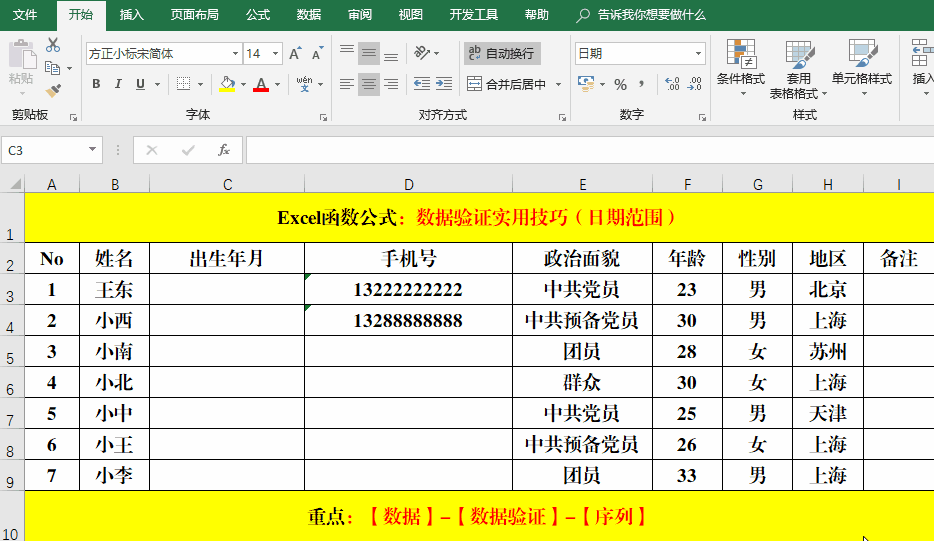
4、四、规范日期录入格式。方法:1、选定目标单元格。2、【数据】-【数据验证】,选择【允许】中的【日期】,【数据】中的【介于】,录入【开始日期】和【结束日期】。3、单击【出错警告】标签,选择【样式】中的【警告】,输入【标题】和【错误信息】并【确定】。

5、五、防止重复数据的录入。方法:1、选定目标单元格。2、【数据】-【数据验证】,选择【允许】中的【自定义】,在【公式】中输入:=COUNTIF(C$3:C$9,C3)=1。3、单击【出错警告】标签,选择【样式】中的【警告】,输入【标题】和【错误信息】并【确定】。

6、结束语: 本文中主要讲解了下拉菜单的制作、限制文本长度、限定及规范日期范围和防止重复数据录入的5大数据验证技巧,对防止冗余数据有很大的帮助作用。学习过程中如果遇到困难,欢迎大家在留言区留言讨论哦!

